5 programmi per catturare schermate con Windows

Oggi vedremo insieme 5 ottimi software per catturare screenshot e schermate con il sistema operativo Windows.
Non dilunghiamoci troppo con le presentazioni ed iniziamo subito con la lista dei programmi per fare screenshot su Windows.
Shotty
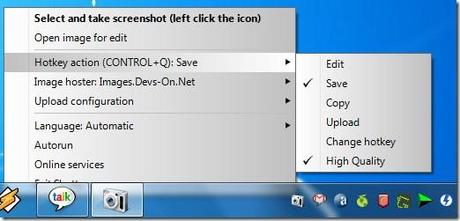
E’ un ottimo programma, forse il più utilizzato in assoluto. Vi permette di catturare schermate e screenshot includendo nel file salvato anche gli affetti di sistema di Windows e gli effetti Aero-Glass in Windows 7 e Windows Vista (per avare immagini in HD e più definite). Molto interessante, poi, la possibilità di modificare le immagini appena scattate aggiungendo anche un testo a piacere. Permette anche di catturare le schermate che sono in background senza doverle portare in evidenza e, infine, vi offre la possibilità di caricare le immagini sui principali siti di hosting.
Purtroppo, però, le immagini salvate avranno dimensioni piuttosto generose rispetto a quelle generate dagli altri programmi.
Si tratta comunque di un ottimo programma, soprattutto perchè permette di scattare screenshot in HD anche a finestre che non sono in primo piano su Windows.
GreenShot
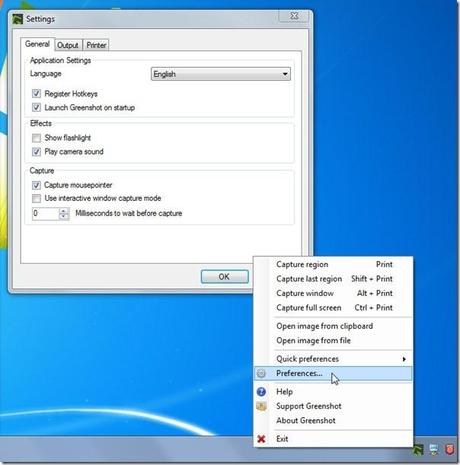
GreenShot è un altro programma per catturare screenshot su Windows. Potete salvare la schermata intera, la finestra attiva o anche solo un’area dello schermo. Grazie all’editor di immagini integrato potrete modificare facilmente lo screenshot appena salvato, permettendovi anche di rimuovere il puntatore del mouse nel caso in cui questo fosse rimasto all’interno dello screenshot. Tra le altre opzioni avete la possibilità di aggiungere ombre, testo, offuscare elementi, modificare i colori ed altro ancora.
Purtroppo, quando andrete a catturare la schermata intera, i bordi verranno tagliati. Un problema comunque non troppo rilevante se consideriamo tutti gli elementi positivi di questo software per catturare schermate e screenshot su Windows.
Screenshot Captor
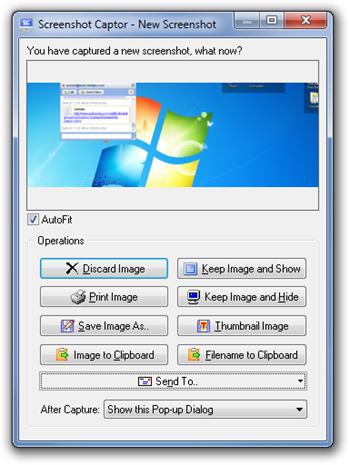
Screenshot Captor è un potente programma per catturare screenshot. Offre parecchie opzioni per modificare le schermate, aggiungere effetti, colori, oggetti e per condividere i file. Potete personalizzare le opzioni prima e dopo la cattura dell’immagine e modificarla grazie all’editor integrato. Potrete anche creare una mailing list a cui inviare l’immagine in modo automatico una volta che l’avrete salvata. Tra le altre opzioni, potrete tagliare l’immagine, ridimensionarla, aggiustarla, aggiungere effetti, modificare colori e trasparenza. Il programma supporta l’opzione multi-monitor.
Avendo a disposizione tutte queste opzioni, questo programma risulta molto più personalizzabile degli altri, ma al tempo stesso un pò più complesso da gestire.
E’ comunque un ottimo programma per catturare screenshot su Windows.
Live Capture
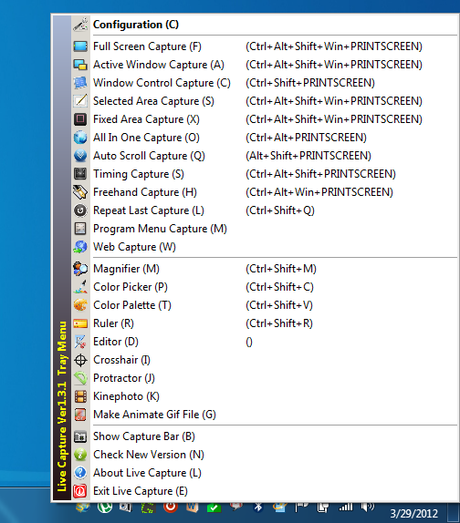
Live Capture vi offre la possibilità di scattare screenshot in 12 differenti modalità, ognuna collegata direttamente ad un hotkey. Tra le altre funzionalità offerte dal software abbiamo vari tool per interagire con l’immagine appena salvata: Magnifier, Color Picker, Color Palette, Ruler, Editor, Crosshair, Protractor e GIF animator. Tramite la “Capture Bar”, che si trova nella parte alta di ogni finestra, potrete catturare velocemente gli screenshot in modo semplice e veloce.
Purtroppo manca un editor di immagini integrato.
Snappy
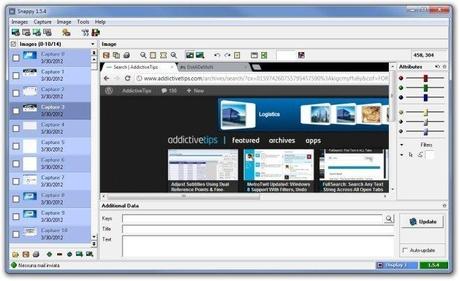
Snappy vi permette di impostare un timer per scattare screenshot in modo automatico ad intervalli di tempo predeterminati oppure a determinati movimenti/azioni del mouse o della tastiera. I file vengono salvati poi nella memoria del programma e avrete la possibilità di esportarli in un documento PDF. L’editor di immagini integrato vi permette di modificare alcuni parametri dell’immagine, i valori RGB, il contrasto, la luminosità ed altro ancora. E’ presente un’opzione dedicata per inviare direttamente l’immagine via mail ai propri contatti.
Direi che possiamo concludere. Oltre a questi programmi per catturare screenshot, ne esistono ovviamente altri. Io, ad esempio, utilizzo FastStone Capture, un ottimo programma con un editor integrato molto potente e personalizzabile. Questo software, però, contrariamente a quelli presentati nell’articolo, è a pagamento. Permette comunque di scattare screenshot ad una finestra o a zone precise dello schermo, per poi offrire la possibilità di modificare le immagini in tempo reale ancora prima di salvarle. Con questo software mi trovo molto bene, ma, come vi dicevo, non è gratuito. Quelli in lista invece sono gratuiti.
Voi quale utilizzate?
Se l’articolo ti è stato utile, magari potrebbe piacere o interessare anche ai tuoi amici.
Condividilo sui principali social network utilizzando i pulsanti che trovi sulla sinistra.
Inoltre, ti consiglio di abbonarti ai nostri Feed RSS, per restare sempre aggiornato su tutte le principali novità dal mondo hi-tech.
Infine, seguici su Twitter, Facebook e YouTube, per partecipare a concorsi esclusivi e guardare in anteprima le nostre gallerie foto e video.

![Jailbreak team Taig aggiorna tool eseguire sblocco anche 8.4! Vediamo insieme guida come eseguirlo! [Aggiornato Vers. 2.2.0]](https://m2.paperblog.com/i/289/2898336/jailbreak-ios-84-il-team-taig-aggiorna-il-too-L-6f7Kho-175x130.png)



